Amazon Musicは、世界中で何百万人もの購読者を獲得した最も人気のある音楽ストリーミングプラットフォームの1つです。さらに、Amazon MusicにはPrimeプランとUnlimitedプランの2つのサブスクリプションがあります。それぞれ異なる機能があり、オフラインモード機能は特に大きな支持を受けています。
ただし、一部のユーザーはAmazon Musicがグレーアウトしている問題について苦情を述べています。中には問題を修正する方法を知らない人もおり、彼らにとってこれはジレンマとなっています。
Amazon Musicのユーザーの方々は、「Amazon Musicグレーアウト問題 」という問題に遭遇したことがあるかもしれません。しかし、ご安心ください。私たちはお手伝いいたします。まず、なぜこの「Amazon Musicグレーアウト」の問題が発生する可能性があるかを詳しく説明します。そして、次に進む前に、どのように対処して修正するかを知っていただけます。
コンテンツガイド パート1.Amazon Musicがグレーアウトしているのはなぜですか?パート2.Amazon Musicのグレーアウトを修正する方法パート3.Amazon Musicのグレーアウトを回避する最良の方法パート4.まとめ
問題が発生すると、ユーザーは通常、その原因を探すことになります。この投稿では、「Amazon Musicグレーアウト」問題に対処するために、Amazon Musicユーザーがそれに遭遇している可能性のある理由をまとめました。詳細を知りたい場合は読み続けてください。
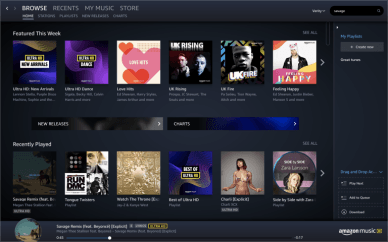
Amazonのダウンロードボタンが突然グレーアウトしている場合、その背後には3つの可能性があることを知っておく必要があります。この機能がなければ、Amazon Musicでお気に入りの曲をオフラインでストリーミングすることはできません。
1:ライセンス上の利用制限
Amazon Musicは、音楽レーベルとのライセンス契約に基づいて、Amazon Prime MusicやAmazon Music Unlimitedのライブラリーやカタログからトラックやアルバムを削除することができます。
定期購読の対象外となった楽曲は、Amazon Music ライブラリに残りますが、再生できなくなります。グレーアウトされるため、再生ボタンを押しても音楽を聴くことができません。
2:Amazon Musicサービスは、有効期限が切れているか、キャンセルされている
Amazon Musicのプランに登録すると、「ダウンロードサービス」を利用できます。ただし、購読期間が終了したり、キャンセルされた場合は「Amazon Music」がグレーアウトしていることに気づくことがあります。
3:Amazon Musicアプリの最新アップデート
Amazon Musicアプリの最近の更新により、一部のユーザーが問題を抱えている可能性があるというニュースがあります。
Amazon Unlimitedメンバーシップに加入していますが、それをAmazon Music Unlimitedシングルデバイスプランに削減またはダウングレードすると、この問題が発生する可能性があります。オフラインモードで曲を利用したい場合は、標準品質で再ダウンロードする必要があります。
Amazon Prime Musicのサブスクリプションを使用している場合、「Amazon Musicがグレーアウトされた」問題には2つの可能性があります。
#1.オンラインでAmazonミュージックアプリを利用していない
Amazon Musicアプリにアクセスする頻度を、最低でも30日に1回は確保してください。もし30日以上無線接続ができない場合、ダウンロードしたPrime Musicはすべて削除されます。オフラインで利用可能にするためには、再度追加する必要があります。
#2.アマゾンミュージックで曲を変える
Amazon Prime Musicのユーザーである場合、ライブラリにある曲やアルバムが時々変更されることを知っている必要があります。もしダウンロードした曲が削除された曲に含まれていた場合、「グレーアウト」問題に直面する可能性があります。
ここで言及した以外にも、この問題の背後には他の要因や理由があるかもしれません。これらは主要な原因であり、最も一般的な原因です。
さて、問題の原因について議論することは十分だったので、次は解決策を取り扱います。それらは次の部分にありますので、今すぐチェックしてください!
このセクションでは、この問題の解決策について取り扱います。Amazon Musicをダウンロードするための3つの基本的な修正方法が実際にここで列挙されます。1つずつ説明していきます。
Amazon Musicがグレーアウトしてしまう問題に直面した場合、初心者はAmazon Musicデジタルストアからタイトルを「削除」または「購入」するオプションがあります。
楽曲のライセンス契約上の制限や選曲の変更がある場合は、音楽を削除することもできます。購入オプションが利用可能な場合は、Amazon Musicデジタルストアに移動するだけです。
Amazon Musicの定期購入状況は、「Amazon Music設定」にアクセスして確認できます。また、詳細情報が必要な場合は公式ウェブサイトを訪問することもできます。アカウントが期限切れになった場合、再度アクセスするにはプランを更新する必要があります。
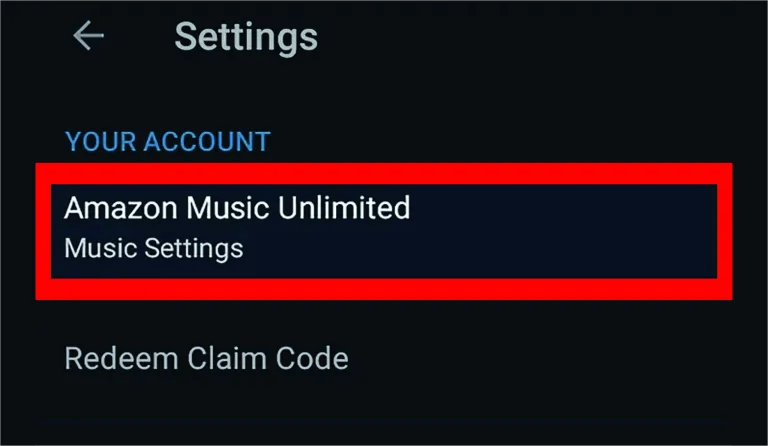
使用しているデバイスを再起動したり、Amazon Musicアプリを閉じて再度開いたり、アプリを削除して再インストールしたり、すべての実行中のプログラムを閉じたり、アプリまたはデバイスで必要な更新を確認するなど、基本的で一般的なトラブルシューティング方法も試すことができます。
また、「Amazon Musicカスタマーサービスセンター」に移動して専門家やカスタマーサポートチームから助けを求めることもできます。
「Amazon Musicグレーアウト」問題の原因を知り、基本的な修正方法を見つけることは重要ですが、それが起こらないようにするためにAmazon Musicダウンロードについて学ぶ方が良いでしょう。 それはどうすれば可能でしょうか?
簡単です! 好きなAmazon Music曲をすべてダウンロードして保存し、オフラインモードでストリーミングします! これを行うには、Amazonの曲保護機能を取り除き、MP3のような柔軟な形式に変換して任意のデバイスやメディアプレーヤーでアクセスできるようにするツールを使用する必要があります。この場合最適なものはDumpMedia Amazon Music Converterです。
このプロフェッショナルなコンバーターは、曲のオリジナルの品質、ID3タグ、およびメタデータ情報を失うことなく、仕事を完了することを保証しつつ、時間を節約するために十分に高速に動作します。MP3がサポートされる出力フォーマットの1つであるだけでなく、M4A、WAV、およびFLACもサポートしています。
アプリの改善に関しては、アプリが一貫して更新されており、アプリを使用する際に問題が発生した場合は常に技術サポートが利用可能であることを知っていただけると、きっと喜んでいただけるでしょう。
DumpMedia Amazon Music Converterの使いやすいインターフェースにより、初心者や既存ユーザーも簡単に好きなAmazon Music曲を変換してダウンロードできるようになっています。
DumpMedia Amazon Music Converterを使用してAmazon Musicの曲をダウンロードし、変換する手順についてのステップバイステップチュートリアルがあります。
ステップ1.すべてのインストール要件が満たされ、完了したことを確認したら、DumpMedia Amazon Music Converterをコンピュータにインストールしてください。正常にインストールが完了した後、起動し、Amazon Musicの曲を変換するために追加してください。
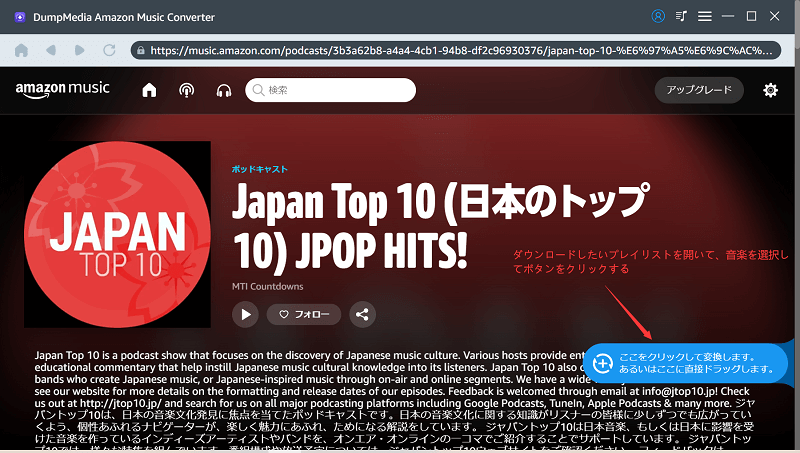
ステップ2.利用したい出力形式を選択し、出力フォルダも設定してください。その他の残りの出力パラメータは、必要に応じて変更できます。
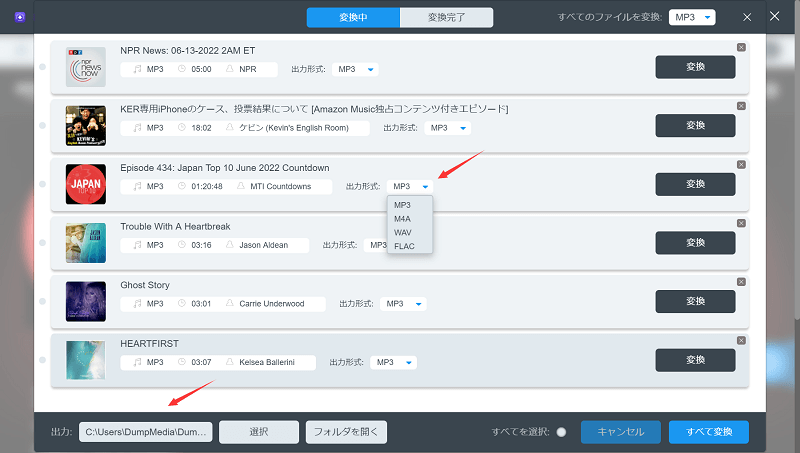
ステップ3.セットアップが完了したら、画面下部の「変換」ボタンをクリックして、アップロードされた曲を変換し、DRM解除手順も実行します。
全体のプロセスは数分しかかからず、変換されたDRMフリーのファイルは、お好みのデバイスやメディアプレーヤーでストリーミング再生する準備ができます。あなたは所有している外部ドライブに保存したり、友達と共有することさえできます。
Amazon Musicのグレーアウト問題が突然発生し、お気に入りの曲をストリーミングしようとしている時には本当にイライラすることであり、何か心配なことです。ユーザーが行える基本的な解決策があることは安心できますが、結果は常に保証されていません。それらに頼る代わりに、このDumpMedia Amazon Music Converterのようなアプリを介してオフラインモードでAmazon Musicの曲をダウンロードしてストリーミングすることをお勧めします。
